在WPS Office手机版中,表格是一种常用的工作工具,可以帮助用户更加高效地管理数据和信息,在使用表格时,有时候我们会遇到需要增加单元格的情况。如何在WPS Office手机版表格中增加单元格呢?通过简单的操作,我们可以很轻松地实现这个目标。接下来让我们一起来了解一下在WPS Office手机版中如何添加单元格的方法。
WPS Office手机版表格怎么增加单元格
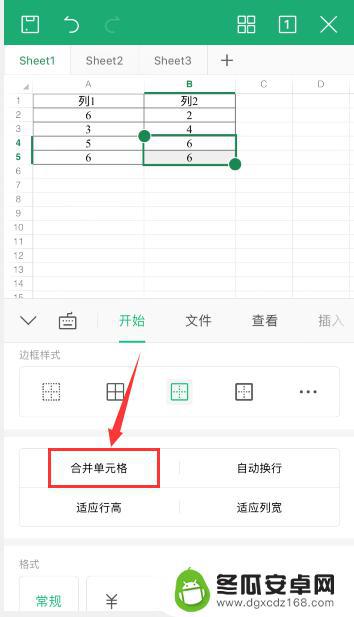
1、打开手机中的手机wps怎么加单元格 Office软件,在首页选择或者打开、新建一个表格;
2、点击左上角的【编辑】进入编辑模式,当左上角显示“完成”时。表示我们已经在编辑模式内;
3、点击需要增加单元格的位置;
4、点击下方的【工具】按钮,在【插入】中找到【单元格】;
5、然后选择【右移/下移/整行/整列】,大家可以根据的情况选择需要插入的位置。如果插入错误点击上方的撤回键即可。
右移:将选中的数据向右移动,也就是说在原本的位置添加一个单元格,原本的数据往右移动;
下移:向上添加一个单元格,选中的数据向下移动;
整行:将选中的数据整行向下移动,添加一整行单元格;
整列:将选中的数据一列全部往右移动,添加一整列单元格。
以上就是手机wps如何添加单元格的全部内容,如果遇到这种情况,你可以按照以上步骤解决,非常简单快速,一步到位。










